
DESKSETUP9.0 最新デスク周り紹介 2023.5
今年のGWもデスク周りをアップデートしました。今回はGWに一気にではなく2月ぐらいから少しずつアップデートしながらその間に気づいたことは修正しながら、今風に言うとアジャイルなアップデートでGWに完成となりました。動画での紹介はこちら。
ちなみに今回でバージョン9ということでこれまで…

と進化を続けてきました。
アップデートの際は常にコンセプトを決めているのですが今回は、
モノトーンミニマル+オーディオファイル
です。IKEAのオーベグレンサッドにインスピレーションを得ました。前回同様に普段と配信時に変身します デスクセットアップにあたって拘ったことは、
モノトーンのもの
デスクの上には必要なものだけ
浮かせられるものは浮かせる
これを基本にデスク周りをアップデートしました。まずは今回のアップデートのメインのオーディオから紹介します。
オーディオ
今回のアップデートの大きな柱となっているオーディオです。まず最初はスピーカーです。
スピーカー
今回スピーカーをGenelec 8010から8030にアップグレードしました。
ある動画がきっかけで8010の低音の足りなさが気になり始めて結構悩んだのですが8030にアップグレードしました。
購入後かなり思案し続けたのはスピーカーのマウント方法です。8010は純正のスタンドを使ってデスクに置いていたのですが8030はかなり大きいので出来れば浮かせたいと思っていろいろ調べまくりました。結局これは?!というのはネットでは見つからず…で自ら考案したのが、
Genelec VESA マウントアダプター+モニターアーム
です。モニターアーム2本とアダプターで完全に浮揚しました!!

まるでモニターと一緒に浮いているように見えます。Redditにセットアップを投稿したら「これどうやってマウントしてるの?」と質問の嵐でした。
背面はこんな感じです。

スピーカーは5キロぐらいありますが全然問題ないです。
デスクから浮かせることでツイーターの位置が大体耳の高さになり、デスクからの反射による低音のこもりもなくなりました。
吸音材
スピーカーの低音が強化されたことによって壁面角配置のための低音こもりも気になったのでスピーカー背面の壁面角に吸音材を設置することにしました。どうせ設置するならデザイン的にもかっこいいものをということでElgato WAVE Panelsという吸音材を設置することにしました。
設置後の見た目はこんな感じです。音は角に低音がたまらず低音が引き締まった感じで低音の効いた音楽を無駄に音量上げて聴いてしまいます。

このパネル、設置後に落ちてくるってレビューとかもありましたが設置後は一切落ちてくることもなく効果もばっちりです。吸音材検討されている方にはお勧めできる吸音材です。
ケーブル
スピーカーアップデートに合わせてケーブルもアップグレードしました。以前はNEO OYAIDE d+というケーブルを使っていました。
これ自体には不満はなかったのですが、もともとこれにしたのは8010の背面のXLRに刺さるケーブルがこれがベストだったという制約でこれにしていたのもあったので今回はそういった制約もないので変えることにしました。
選んだのはこちら。OYAIDE PA-02 V2シリーズです。このケーブルのシリーズはマイクなどでも使っていたのでこれにしました。
このケーブルの難点は硬いんです。それもう硬くて硬くて取り回しは最悪です。まぁなんとか見えないようには配線できましたが。
インテリア
今回のコンセプトに合わせてデスク周りのインテリアもいろいろと変更しました。主な変更はライティングです。
ライティング
まず今まで正面の壁にL字型に設置していたLIFX BEAMを左壁面に移動しました。これはご想像の通り、吸音材と干渉するためです。とはいえ撤去するのももったいないのでライティングのなかった左壁面に移動しました。

そうなると正面のライティングなないので正面にはNanoleaf Linesを追加することにしました。
モノトーンがテーマ、吸音パネルが黒ってことでLinesにはブラックのスキンを付けました。
Linesはかなりいろんな形に出来るのでいろいろ検討しました。検討するにあたってはNanoleafのアプリ内のAR機能で実際の配置を見ながら検討できるので便利且つ楽しいです。
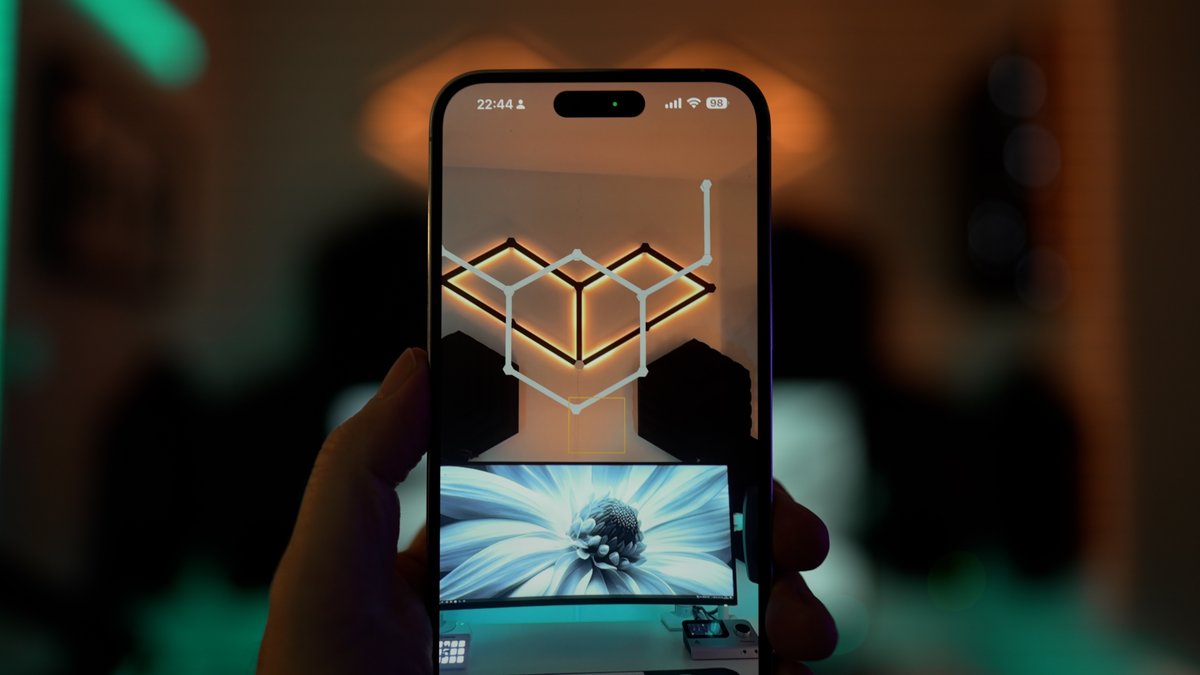
吸音パネルの形にマッチするような形にしました。本当は閉じた矩形じゃなくてLinesなのでライン状にしたかったのですが思った以上に吸音パネルが出かかったのでスペースが足りませんでした。
ここまでくると右の壁にも何か物足りなくなったのでいろいろと検討していたところ、

正しくIKEAのオーベグレンサッドのシリーズからLEDウォールパネルが出ていました。早速これを購入して右の壁に設置。
これでライティングはおしまい。
収納
今回のコンセプトのデスク上には極力何も置かない、そのためには収納や充電等デスク近くに置いておきたいものを置く、あるいは収納する場所が必要ということでデスクの右脇を充電エリア兼収納エリアとしました。

今までルーターを収納していたところにマウスやスマホ等の充電器を置きつつその手前に収納用のスタンドを置きました。
この収納スタンドが思った以上に有能で、しかも見た目もかなりシンプルですっきりでデスクで頻繁に使うものをここに収納しています。
デスク下の引き出しとかなり迷ったのですがデスク下の引き出しは絶対に膝ぶつけてしまって窮屈になるだろうなというのもあってこちらにして正解でした。
配信環境
今回のデスクセットアップは前回と同様に配信時には変身するスタイルにしています。
通常セットアップ

普段配信していないときはこんな感じで照明もミラーレスカメラもなくすっきりとしたシンプルでミニマルなデスクです。仕事でのビデオ会議などはInsta360Linkを使って映像と音声もこれだけで済ませています。
このサイズで4Kで、且つフォーカスもしっかりしていて画質はビデオ会議ならNVIDIAのBroadcastアプリと組み合わせて背景ボケ入れればWebカメラとはバレないぐらいの画質をたたき出します。
マイクもノイズキャンセリング搭載で普通に使えます。もちろん、口元にマイク持ってきている状態とは違いますが必要十分です。
配信セットアップ
で肝心の配信環境ですが、前回からの変化はキーライトです。前回のデスクセットアップでは照明関係をグレードダウンして必要最小限な感じにしたのですがやはり配信時の画質がやっぱり納得いかず、しっかりしたキーライトの戻しました。
はやりキーライトはCOBライトで大きな光源にするのが正しいですね。当たり前すぎて…って感じですが。
あとやっぱり照明はすべてAputureで揃えるのが運用が楽なのでフィルライトをAputure MT Proにしました。
これらをセットアップした配信環境がこちら。

カメラは前回と変わらずa7IV+24mmF1.4GMです。
マイクはElectro-Voice RE20に戻しました。Lewitt LCT540Sの音はめちゃめちゃいいのですが、やはりコンデンサーマイクはゲーム配信だとキーボードの音が入ってしまうので戻しました。
国内だとこの色しかないのでUSアマゾンでマットブラックを入手しています。
今回のアップデートはこんな感じです。さすがにもう今回でもう行くところまでいった感があります。今後はデスクだけではなくデスク周辺の一角も含めてアップデートしていきたいなと思っています。最後に他の写真も載せておきます。



